
Edmund Richardson
0
3194
88
 AutoIt vam omogućuje da izvršite niz radnji i sprema snimku radnji. Zovu se makronaredbom u govoru geek-a. Zatim jednostavnim pozivanjem na taj makronaredbu, ponovno se poduzima isti niz radnji, identičan onom prvom kada ste to učinili. Ipak, ovaj put sve što ste učinili je da kliknete na jednu ikonu. Ako matematika Homera J. Simpsona vrijedi, to traje postupak od 42 koraka, smanjuje ga na jedan, povećavajući tako produktivnost 42-struko. Je li to vrijedno povišice?
AutoIt vam omogućuje da izvršite niz radnji i sprema snimku radnji. Zovu se makronaredbom u govoru geek-a. Zatim jednostavnim pozivanjem na taj makronaredbu, ponovno se poduzima isti niz radnji, identičan onom prvom kada ste to učinili. Ipak, ovaj put sve što ste učinili je da kliknete na jednu ikonu. Ako matematika Homera J. Simpsona vrijedi, to traje postupak od 42 koraka, smanjuje ga na jedan, povećavajući tako produktivnost 42-struko. Je li to vrijedno povišice?
Evo kako sam pomoću funkcije AutoIt stvorio makronaredbu za pokretanje CCleaner-a na svom prijenosnom računalu. Da, nešto što se ovako jednostavno može učiniti s programima za pokretanje programa Windows Scheduler Automatsko korištenje programa Windows Task Scheduler Pokrenite programe Automatski koristeći Windows Task Scheduler, ali ovo je zabavna ulazna točka za stvaranje daleko složenijih makro skripti.
Prvi korak: preuzmite i instalirajte AutoIt i AutoIt uređivač skripti
Jednostavno pređite na AutoIt, preuzmite odgovarajuću instalacijsku datoteku i započnite instalaciju. Preporučio bih vam odlazak Potpuna instalacija. Veličina je samo 8 MB, pa se preuzima prilično brzo. Dok ste tamo, morat ćete preuzeti i AutoIt Script Editor.
Nakon dovršetka preuzimanja možete započeti postupak njegove instalacije. Evo kako će to izgledati na kraju:
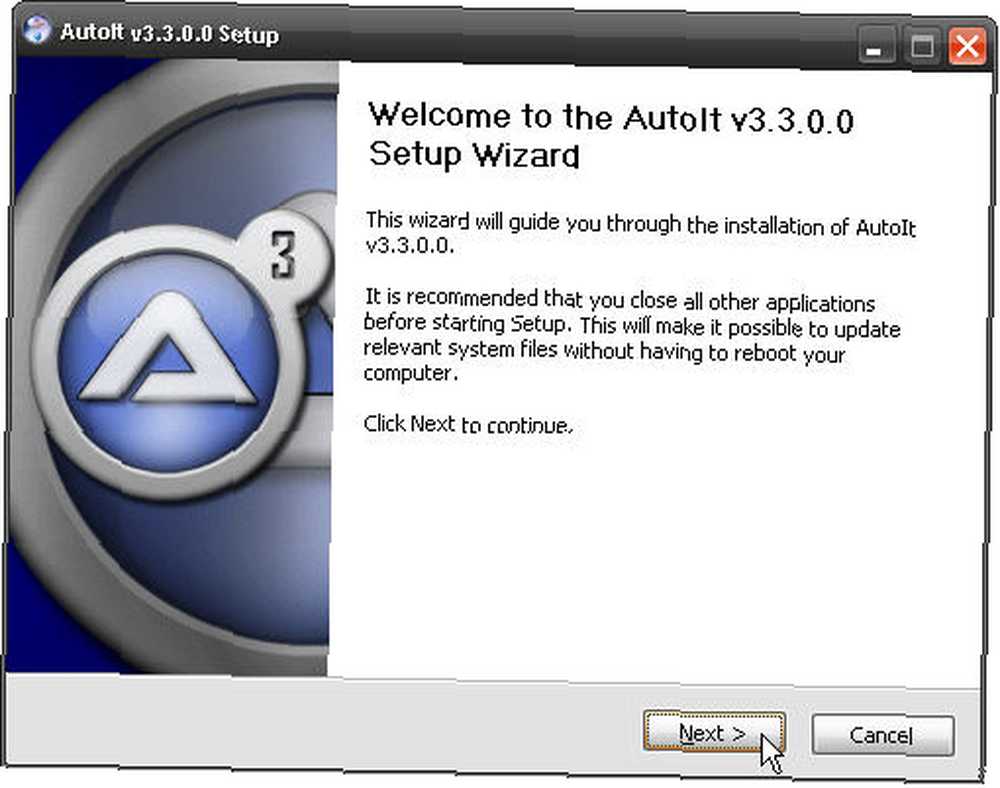
Standard start instalacija zaslon. Samo naprijed i kliknite na sljedeći.
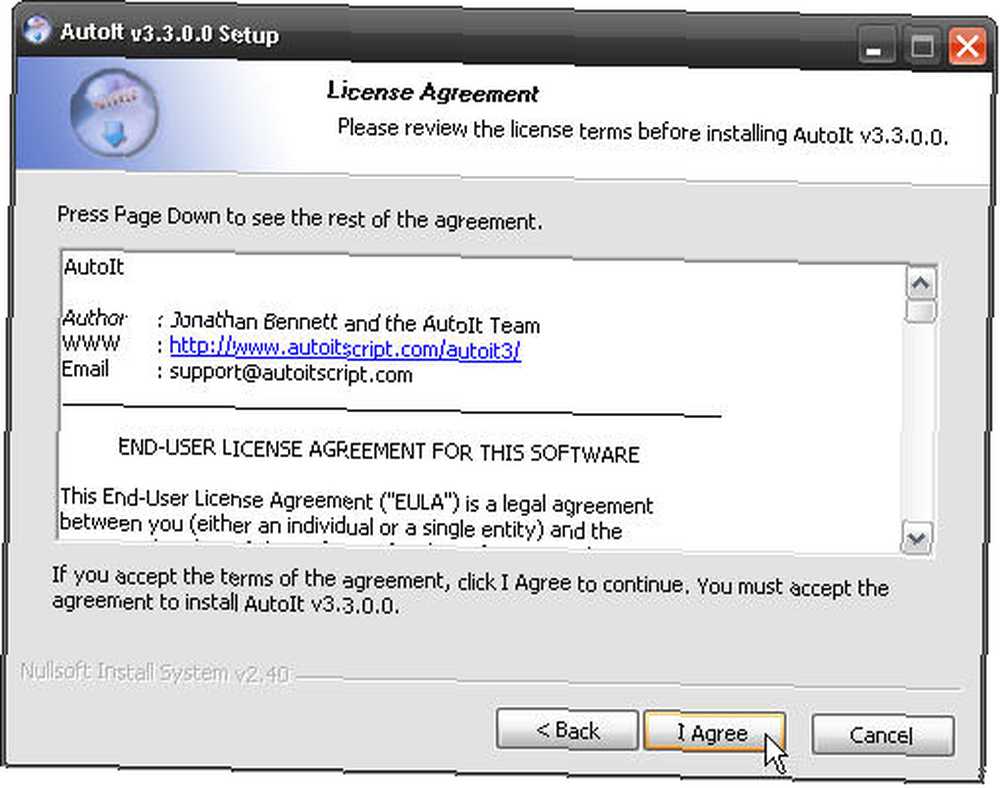
Standard EULA. Dajte rekvizite Jonathanu Bennettu i timu AutoIt za ovaj sjajni softver. Klik Slažem se.
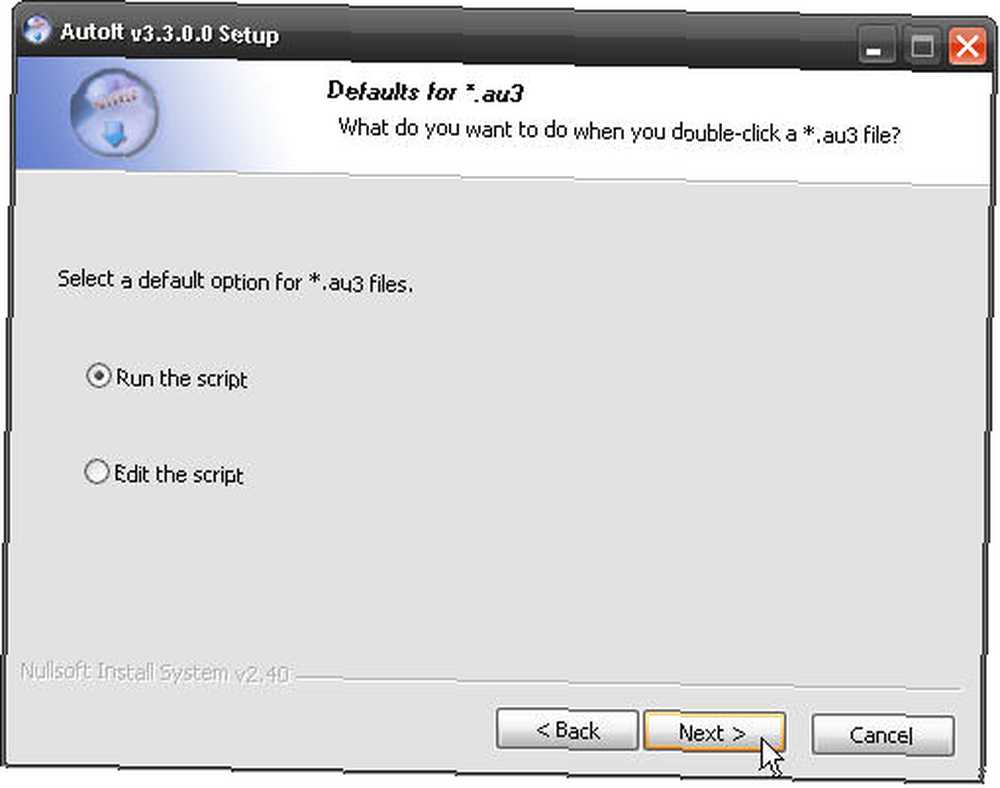
Za sada želite odabrati Pokrenite skriptu kao opcija. Ako ste već upoznati sa skriptu, nastavite i provjerite Uredite skriptu. Bilo kako bilo, nakon što odaberete vaš izbor, kliknite Sljedeći.
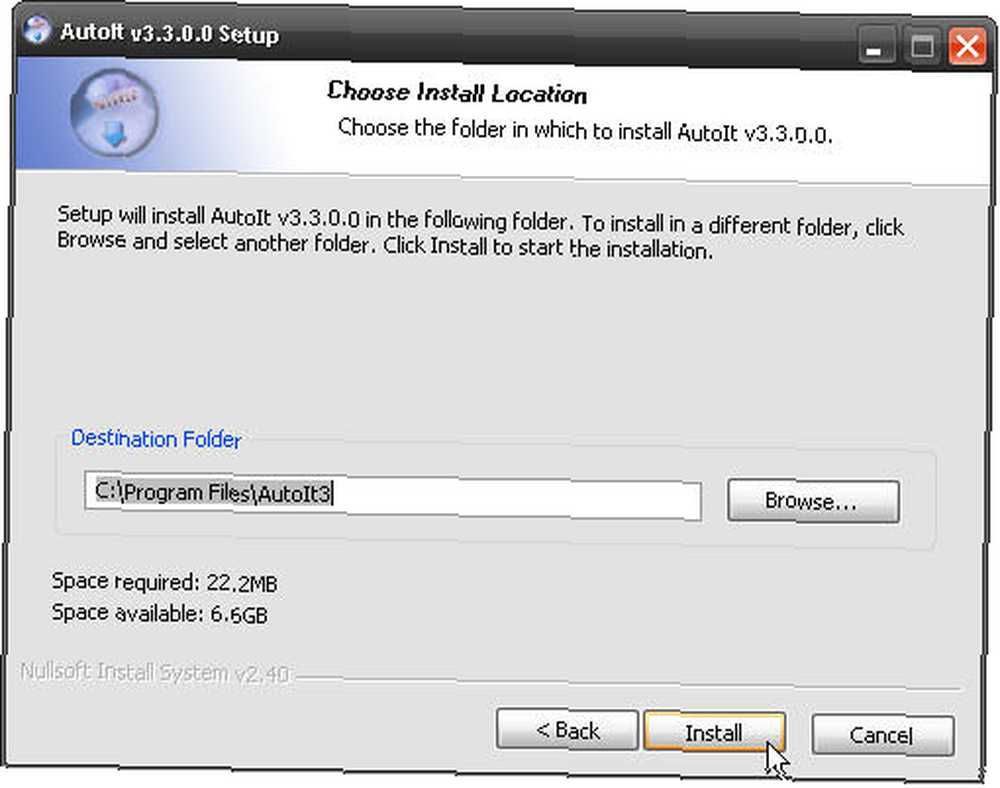
Odaberite mjesto na kojem želite instalirati program. C: \ Programske datoteke \ AutoIt3 je zadana lokacija. Radi za mene! Klik Instalirati.

Eto ga! Instaliranje dalje ...
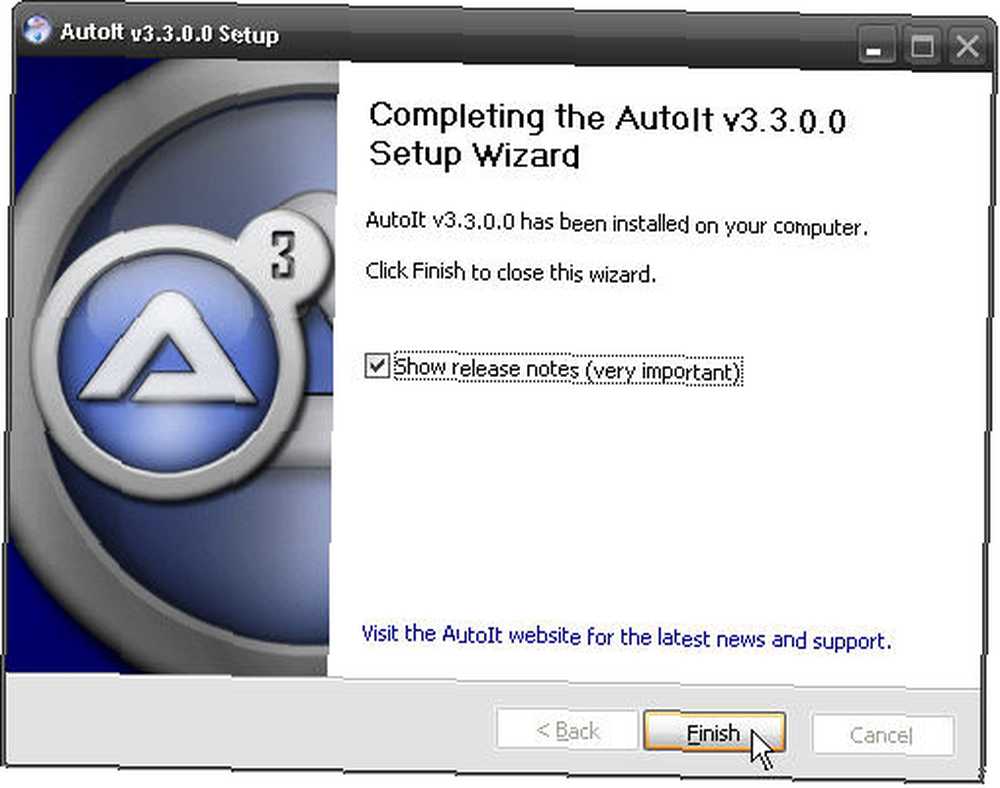
Kaže da su bilješke o izdanju vrlo važne. Po mom mišljenju, oni su važni samo ako već neko vrijeme koristite AutoIt i niste novi u skriptiranju u sustavu Windows. Osim toga - nije toliko važno. Klik Završi.
Korak 2: Instalacija programa AutoIT Script Editor
Da, ovo se čini kao puno rada da se malo rada izbjegne. Molim te, ostani sa mnom u vezi s tim. Pokazat ću vam kako napraviti samo jednu stvar s AutoIt-om, ali kad jednom uđete u to, nema kraja onome što možete automatizirati. Drži se.
Pronađite instalaciju na radnoj površini i dvaput kliknite na nju.
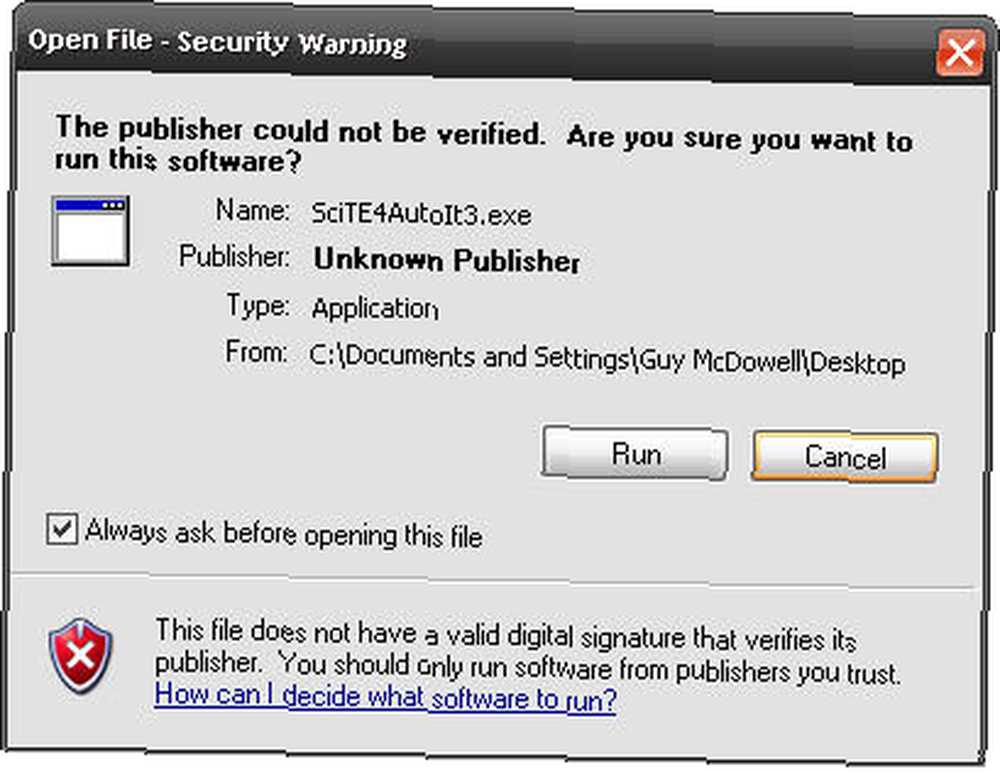 Standardni početak zaslona za instaliranje. Idemo dalje.
Standardni početak zaslona za instaliranje. Idemo dalje.
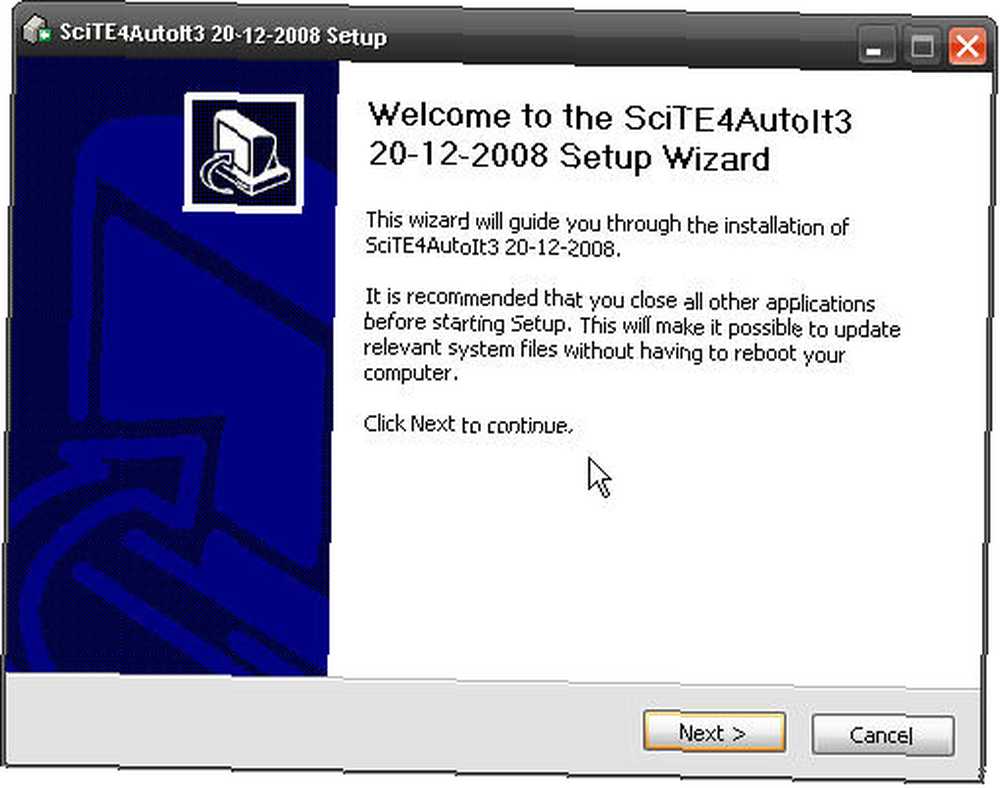 Da, izgleda dobro. Kliknimo Sljedeći.
Da, izgleda dobro. Kliknimo Sljedeći.
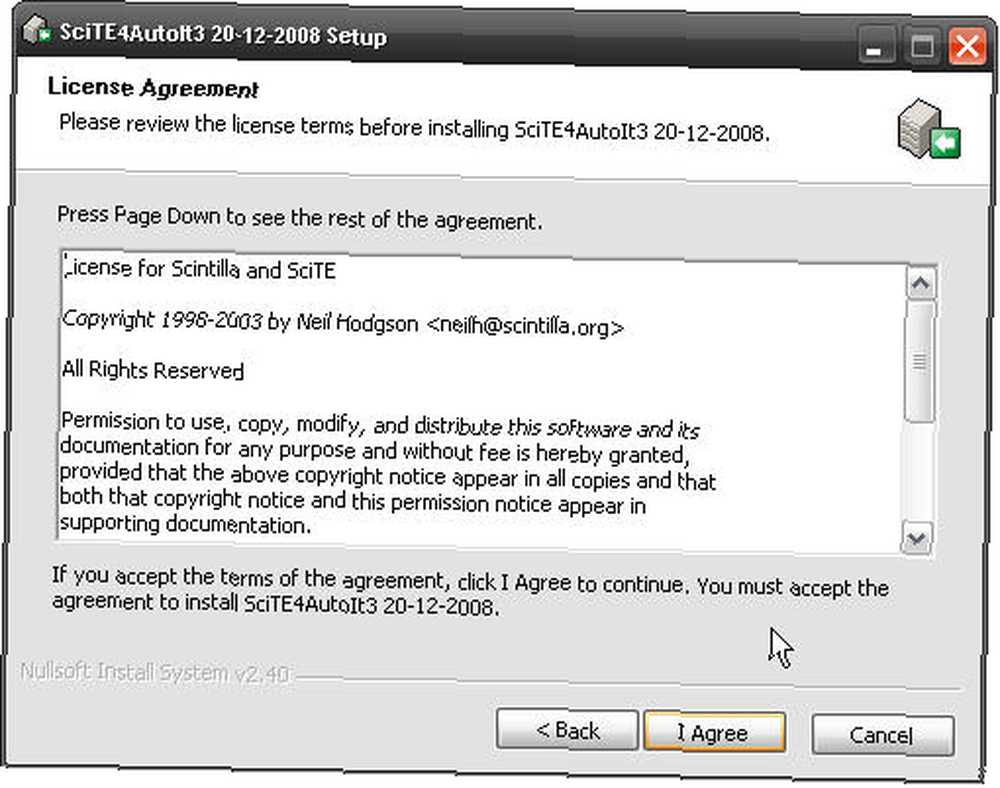 EULA, bla, bla, bla. Mislim, pročitajte ga pažljivo i njegujte zadivljujuće copywriting. Klik Slažem se, ako se slažeš.
EULA, bla, bla, bla. Mislim, pročitajte ga pažljivo i njegujte zadivljujuće copywriting. Klik Slažem se, ako se slažeš.
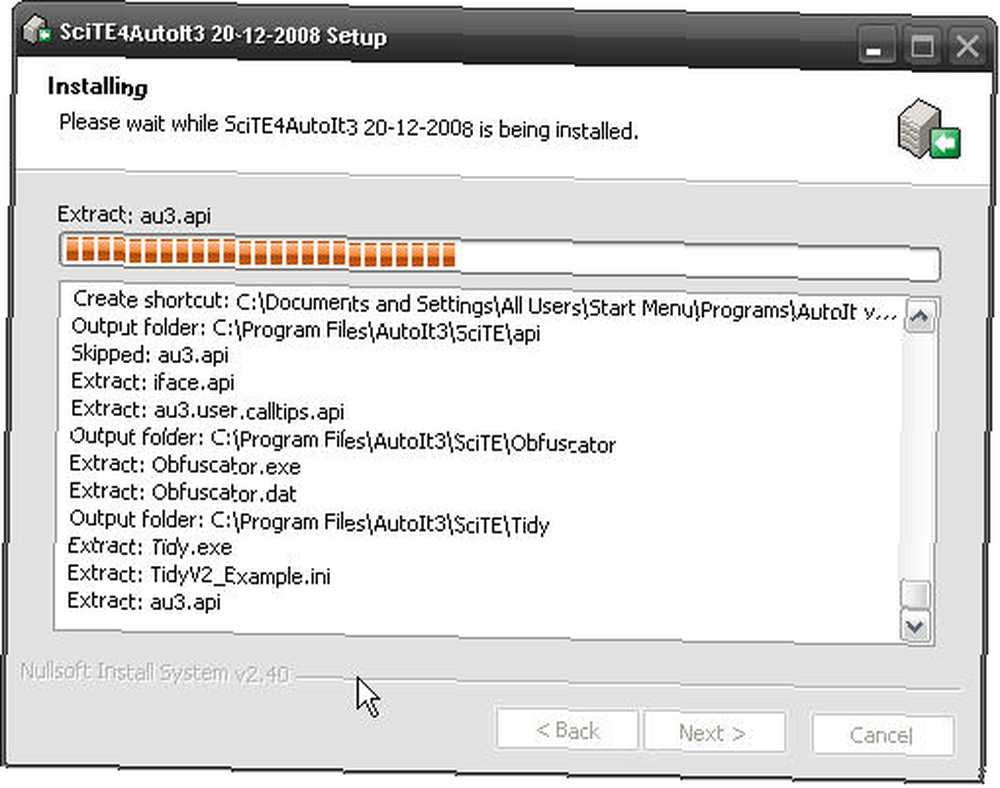 UGRADNJA je! UGRADNJA je !!!!!!!! Kamerman, shvaćate li ovo?
UGRADNJA je! UGRADNJA je !!!!!!!! Kamerman, shvaćate li ovo?
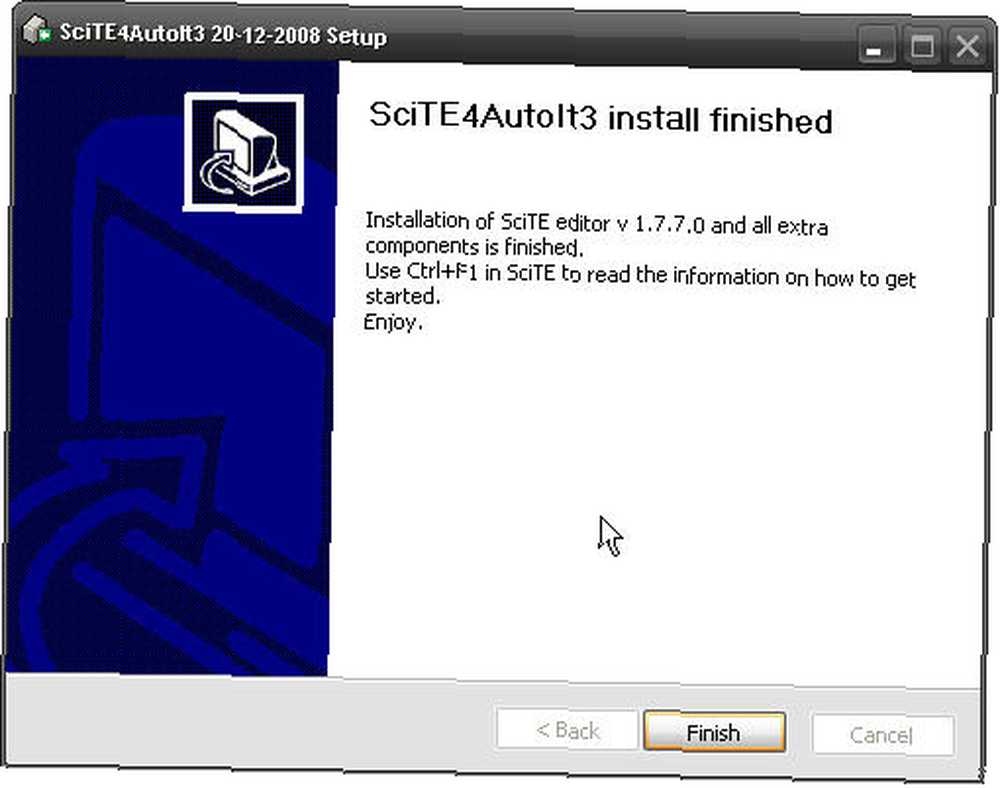
Klik Završi. Uzmite u obzir to Koristite Ctrl + F1 za pomoć u pokretanju. Annnnnnnnnd, gotovi smo.
Fijuk. Spustimo se na stvaranje makrona, hoćemo li?
3. korak: Izrada makronaredbi
Trik je u tome da otvorimo pravi program u onoj gomili stvari koju smo upravo preuzeli i instalirali. Kliknite na Windows Start> AutoIt> SciTE> SciTE. Baš kao na slici:
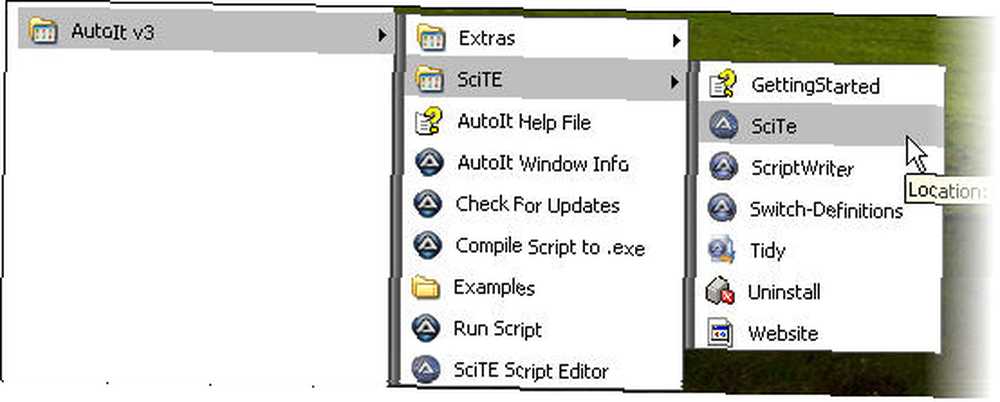
Sada će biti otvoren odgovarajući SciTe editor. Da bih vam olakšao život, a vjerujte mi, to i pokušavam učiniti, možda biste željeli stvoriti prečac do ovoga na radnoj površini.
Jednom kada je otvoren uređivač SciTe, možda želite zatvoriti druge programe i usredotočiti se na taj postupak. Više prozora samo čini stvari zbunjujućim.
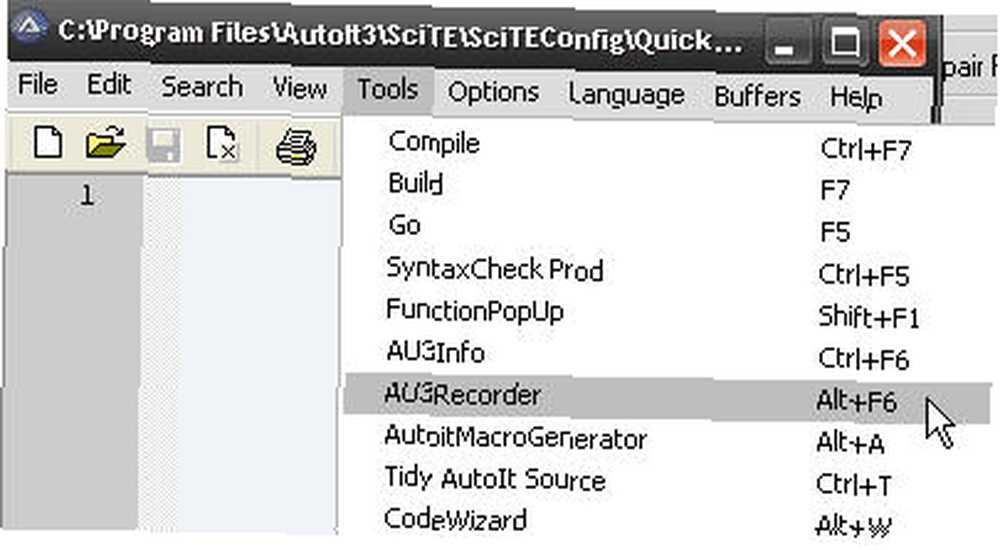
Jednom kada je SciTE otvoren, kliknite na Alati> AU3Recorder. Time će se otvoriti AU3Record 3.1.
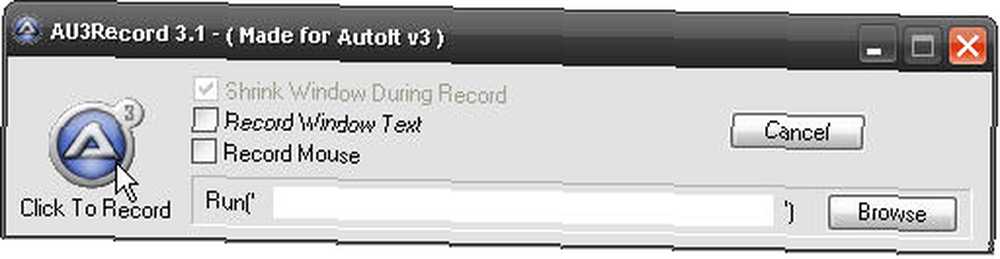
Ono što ću učiniti su pokrenuti CCleaner Best Programi za očuvanje vašeg računala Najbolje programe za zaštitu vašeg računala. Obavezno provjerite Snimite tekst prozora i Snimite miša. Kliknite na pretraživati i pomaknite se do datoteke ccleaner.exe.
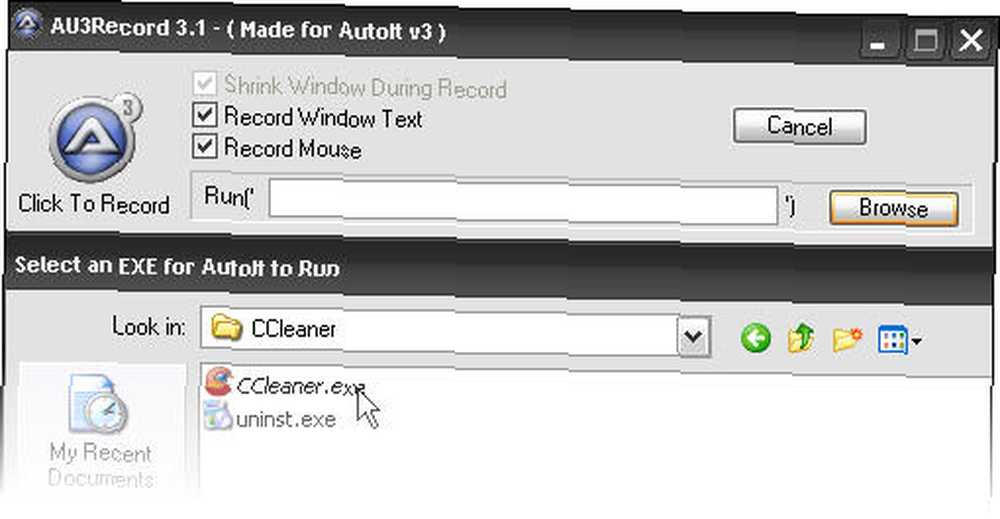
Dvaput kliknite na nju da biste ga odabrali. Vidjet ćete put prikazan u Trčanje(") polje za tekst.
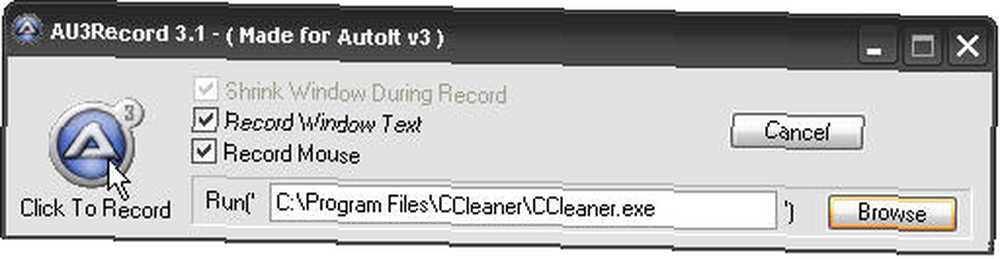
Sada možeš Kliknite za snimanje zadatke koje želite automatizirati.
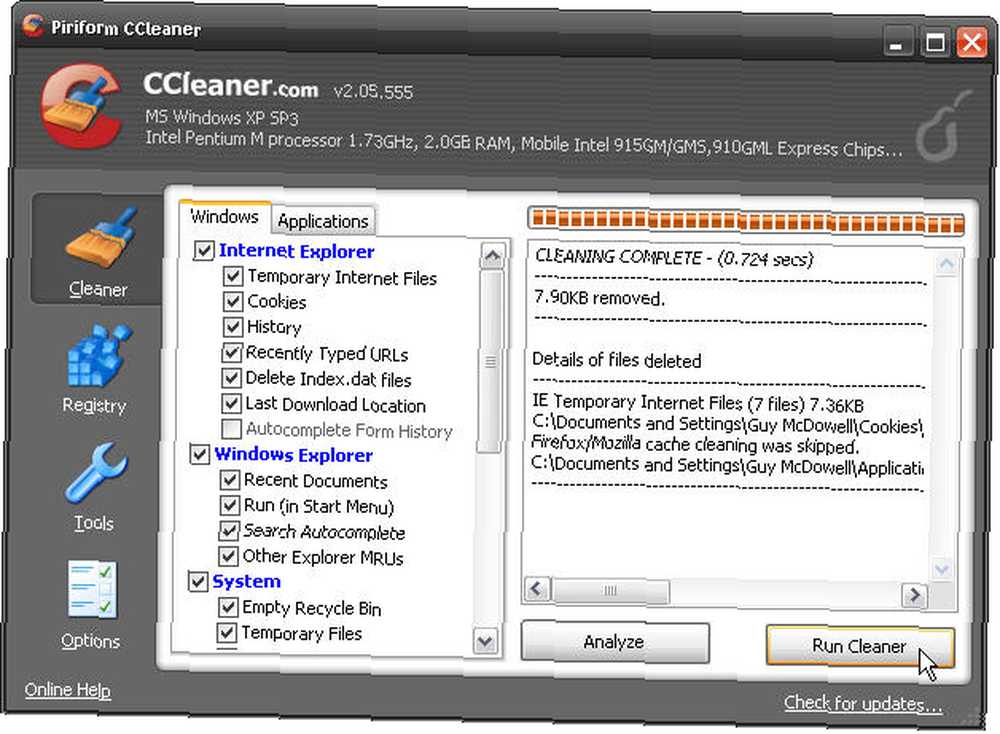
Otvorit će se CCleaner. To je dobro. Sada kliknite na Pokrenite čistač i čekaj da učini svoj posao. Zatim zatvorite CCleaner.
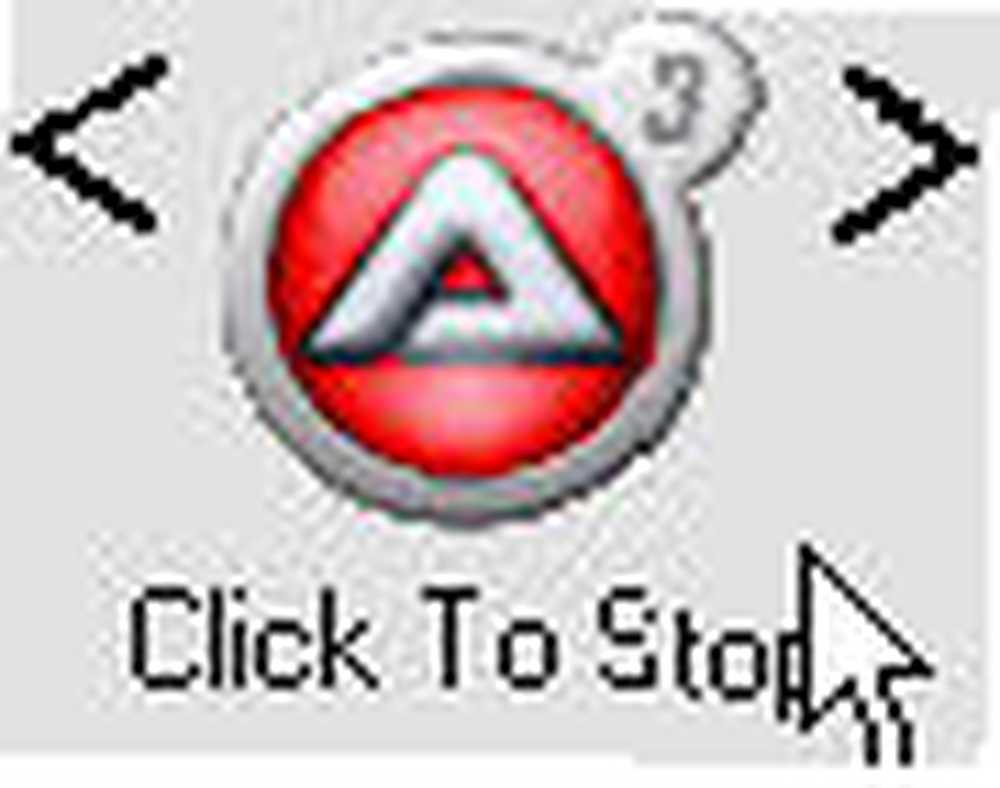
Vratite se na prozor AU3Record i kliknite na Kliknite za zaustavljanje. Tamo! Snimili ste svoju makronaredbu. Kliknite na Datoteka> Spremi kao i spremite makronaredbu s dobrim imenom poput quick_clean.au3.
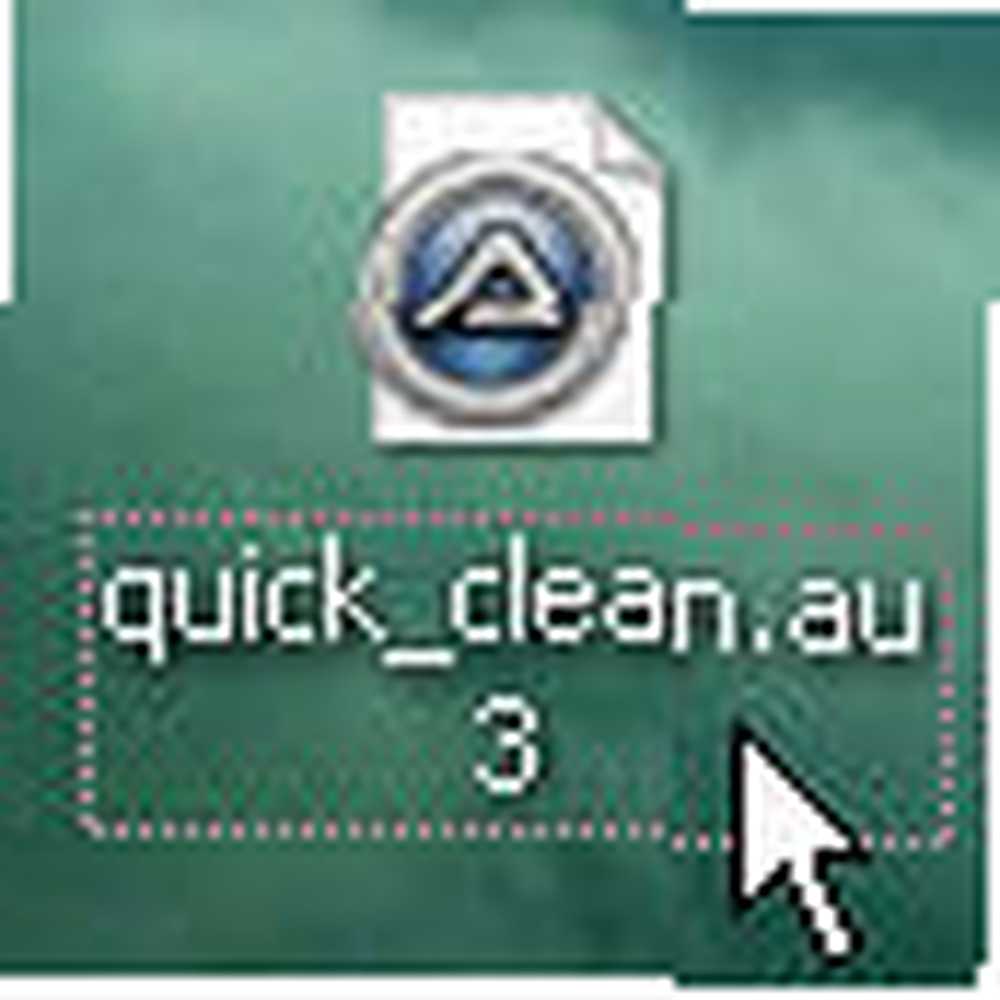
Sada kada želite pokrenuti CCleaner, sve što trebate učiniti je dvostruki klik na quick_clean.au3.
Nije loše! Zamislite ovo kao svoje “Pozdrav svijete” program za AutoIt.
Radeći to, upravo ste zaronili u svijet Windowsovog skripta. Nastavi. Pomislite na ponavljajuće stvari koje morate učiniti s računalom i napravite makronaredbu prema vlastitom izboru. Koristio sam AutoIt za instalaciju programa LogMeIn Free koji sam mogao poslati svojim terenskim korisnicima. Trebali su samo dvaput kliknuti instalaciju i otišli! Nisu trebali znati moju LogMeIn lozinku niti bilo što drugo.
Također možete stvoriti izvršni i prikriti kôd tako da je ljudima teže inženjer obrnuti. To doista želite učiniti ako su uključene lozinke.
Nadam se da ste ovaj udžbenik smatrali korisnim i da ćete možda pronaći mjesto za AutoIt u svom okviru s alatima. Zaista je to vrlo moćan paket softvera i cijena je prava. Evo veze za preuzimanje ponovo. AutoIt će raditi samo na Windows-u.
Kako se brinete za složene ponavljajuće zadatke? Javite nam se u komentarima.











